Fai dire a Siri quello che vuoi ogni volta che colleghi il tuo iPhone a un caricabatterie
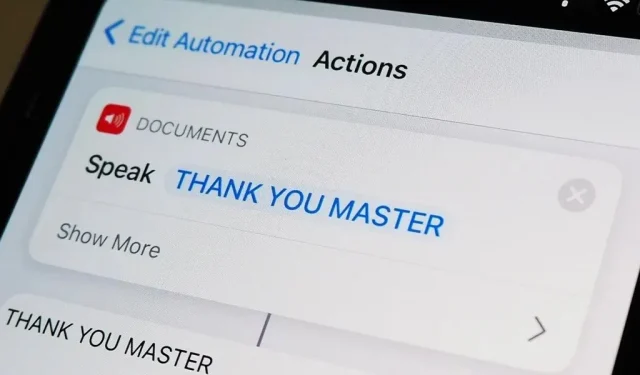
Ogni volta che il tuo iPhone è in modalità suoneria, sentirai l’iconico segnale acustico “Plug in Power” di Apple ogni volta che lo colleghi a una fonte di alimentazione cablata o wireless, che indica che la ricarica è iniziata. Non c’è modo di disattivare l’audio senza attivare la modalità silenziosa, ma c’è un modo per fare in modo che Siri dica automaticamente quello che vuoi dopo una connessione riuscita.
In precedenza abbiamo utilizzato questo trucco per riprodurre un suono o una canzone personalizzata ogni volta che l’iPhone è collegato o disconnesso dal caricabatterie. Ma fare in modo che il tuo dispositivo iOS pronunci una parola o una frase ogni volta che viene rilevata l’alimentazione può essere un’aggiunta ancora migliore al segnale acustico di ricarica “connect_power.caf” di Apple.
Tutto ciò a cui riesci a pensare potrebbe essere ciò che il tuo iPhone ti dice ad alta voce quando è collegato o scollegato. Potrebbe essere una battuta divertente di un film popolare, il testo della tua canzone preferita o una citazione ispiratrice che vorresti poter ascoltare più volte al giorno. Questo effetto funziona anche quando il tuo iPhone è in modalità silenziosa, quindi non devi nemmeno ascoltare il segnale acustico.
Configurarlo è facile come creare automazioni nelle scorciatoie. E funziona anche su iPadOS, quindi il tuo iPad può parlare a comando durante la ricarica.
Requisiti
- iOS 14 o versioni successive: questa guida si basa sulla funzione di automazione introdotta per la prima volta in iOS 14, quindi se utilizzi iOS 14 o iOS 15, sei a posto.
- App scorciatoie: se l’hai disinstallata per qualche motivo, reinstallala dall’App Store.
Avvia la nuova automazione
Vai alla scheda Automazione nell’app Scorciatoie, quindi fai clic sul segno più (+) e quindi su Crea automazione personale per iniziare. Se non vedi un segno più (+), fai clic su “Crea automazione personale”.
Seleziona il grilletto “Ricarica”.
Hai bisogno di un trigger per attivare un’azione e, in questo caso, ciò accade ogni volta che colleghi il tuo iPhone a una fonte di alimentazione. Scorri verso il basso l’elenco dei trigger, seleziona “Caricatore”, quindi seleziona una delle seguenti opzioni a seconda di ciò che desideri ottenere:
- Seleziona Connesso solo se vuoi che Siri parli alla prima carica.
- Seleziona la casella Disabilitato solo se vuoi che Siri parli quando smetti di caricare.
- Controlla entrambi se vuoi che Siri ti dica quando la ricarica inizia e si interrompe.
Fare clic su “Avanti” per continuare.
Aggiungi un’azione Pronuncia testo
Non resta che aggiungere un’azione alla tua automazione in modo che Siri parli ogni volta che il dispositivo è collegato al caricabatterie, scollegato o entrambi.
Fai clic su Aggiungi azione o sulla barra di ricerca, quindi digita Parla. Dovresti vedere Pronuncia testo in cima all’elenco; toccalo per aggiungere un’azione.
Nella casella di azione Pronuncia testo, tocca il cerchio blu Testo per scegliere cosa vuoi che Siri dica all’avvio dell’automazione. Può essere breve quanto vuoi. Le maiuscole non cambiano il discorso di Siri, quindi puoi scrivere sia in maiuscolo che in minuscolo. Tuttavia, la punteggiatura è importante. Ad esempio, usa le virgole per creare una breve pausa o un punto interrogativo per farlo sembrare una domanda.
Se desideri personalizzare la voce, cambiare la lingua o regolare la velocità e il tono di come ti parla il tuo iPhone, tocca l’icona Mostra altro (iOS 14) o la freccia (iOS 15) e personalizzali a tuo piacimento. Puoi premere il pulsante di riproduzione per vedere come suonerà.
Se vuoi che l’automazione faccia di più, puoi aggiungere più azioni. Ad esempio, puoi far parlare Siri e quindi riprodurre immediatamente una canzone o un effetto sonoro. Oppure puoi aggiungere un’azione “Attendi” per far parlare Siri un determinato numero di secondi dopo che l’alimentazione è stata collegata o disconnessa.
Disattiva “Chiedi prima del lancio”
Quando hai finito di configurare le tue azioni, fai clic su Avanti, disabilita “Chiedi prima del lancio” e conferma facendo clic su “Non chiedere” nel prompt. In questo modo le scorciatoie non ti chiederanno di eseguire un’automazione ogni volta che si attiva, il che vanifica lo scopo della maggior parte delle automazioni. In iOS 15.4 e versioni successive, assicurati anche che l’impostazione “Notifica all’avvio” sia disabilitata in modo che non vengano visualizzati avvisi non necessari.
Infine, fai clic su Fine e la tua automazione è completa.
Collega il tuo iPhone a una fonte di alimentazione
Se colleghi il tuo iPhone a un cavo Lightning o a un caricabatterie wireless, o se il tuo iPhone è impostato su “Silenzioso” o “Suoneria”, sentirai la voce di Siri ogni volta che ti connetti a una fonte di alimentazione, ti disconnetti da una fonte di cibo o entrambi ( a seconda di quale si sceglie). Apparirà una notifica che ti avviserà che l’automazione è in esecuzione, seguita da ciò che hai digitato. Di seguito puoi vedere l’automazione in azione quando è collegata a un cavo Lightning collegato a un alimentatore.
Trovare un problema
- Problema: il volume di Speak Text è appena udibile quando è collegato al caricabatterie. Ciò può accadere anche se l’anteprima dell’automazione suona bene e anche se il volume dei file multimediali e della suoneria/avviso è impostato su un livello alto in modo che Siri suoni bene quando le fai domande. Soluzione: chiedi a Siri di aumentare il volume, quindi regola il volume utilizzando il dispositivo di scorrimento visualizzato.
- Problema: quando è collegato al caricabatterie, la parola o la frase selezionata suona come se ci fosse un’interferenza, come una trasmissione radio interrotta o un altro tipo di interferenza. Soluzione. Aggiorna iOS all’ultima versione supportata dal tuo dispositivo.



Lascia un commento